HL-S7000DN
Preguntas frecuentes y Solución de problemas |
Instalar la bandeja opcional
Seguir los pasos a continuación para instalar la bandeja opcional.
- Remover todos los cables de la máquina.
- Dos personas deben levantar la máquina cuidadosamente y colocarla sobre la unidad de la bandeja inferior, de manera que los pernos de la unidad de la bandeja inferior sean insertados en los agujeros de la parte inferior de la máquina, cómo ilustrado debajo. Asegurarse que la bandeja inferior y la máquina se encuentren debidamente aseguradas.
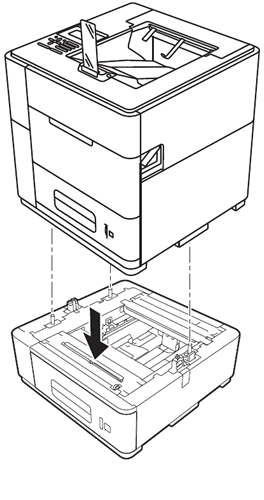
- Si está instalando cualquiera de las bandejas inferiores adicionales, instalarlas una a una (máximo 3), y luego instalar la impresora con dos personas.
- Al instalar dos o más bandejas inferiores opcionales, usted debe instalar el estabilizador opcional.
- Volver a conectar todos los cables en la máquina y luego encenderla.
- Fijar la especificación del tamaño del papel y la bandeja en el panel de control de su máquina.
- Anexar la etiqueta de identificación de la bandeja (1) en la parte delantera, cómo ilustrado debajo.
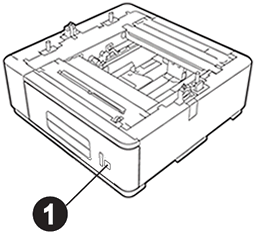
- Fijar la identificación de la bandeja. Mover la pestaña hacia arriba o hacia abajo en la posicón deseada en la bandeja, cómo ilustrado debajo.
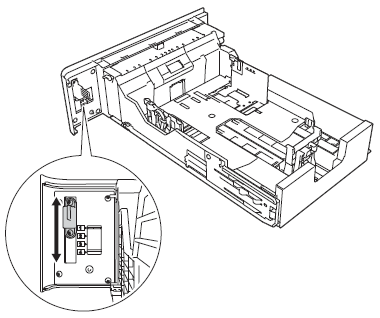
- Si está instalando cualquiera de las bandejas inferiores adicionales, instalarlas una a una (máximo 3), y luego instalar la impresora con dos personas.
Configuración del controlador para usuarios de Windows 8:
Seguir las instrucciones debajo para configurar el controlador de la impresora para operar con la bandeja inferior.
- Abrir Printer Properties. ((Clic aqui para detalles sobre cómo abrir el diálogo de Print.)
- Una vez la bandeja inferior y el tamaño del papel han sido detectados, clic en Apply.
(Bajo ciertas condiciones Auto Detect puede no estar disponible. Si esto ocurre, usted puede manualmente añadir las opciones que ha instalado. En la opción Available Options seleccionar la opción que ha instalado, clic Add y luego Apply.)
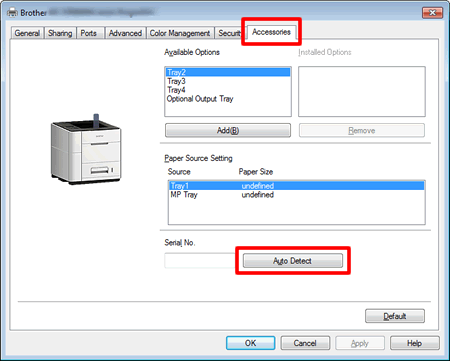
Para usuarios de Macintosh
Para usuarios de Macintosh:
El controlador de la impresora ha sido configurado para ser utilizado con la baandeja inferior del papel. No se requieren pasos adicionales.
Comentarios sobre el contenido
Para ayudarnos a mejorar el soporte, bríndenos sus comentarios a continuación.
